(お約束)ご利用は自己責任でお願いします
chrome画面のキャプチャーができる拡張機能であるAwesome Screenshotでは、保存するときなぜかJPEGの拡張子が4文字の.jpegです。
ちょっと気に入らないので、MacのAutomatorで.jpgに置換したいと思います。
方法としては
- Awesome Screenshotで保存するときは必ずスクリーンショット(例)フォルダに保存するようにする
- そのスクリーンショットフォルダにAutomatorのフォルダアクションを設定して置換するようにする。
以上です。
以前に作ったスクリーンショットのファイル名を自動で変更にフォルダアクションの詳細な作成方法が書いてありますので、Automator初心者のかたはそちらをまずお読みください。
jpgに置換するには、Automatorにて以下のFinder項目の名前を変更を追加します。これだけです。
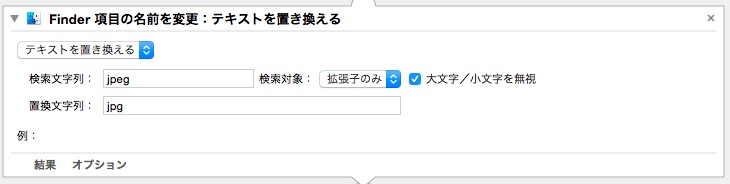
イメージオプティムで容量を削減する
そしてついでに、画像の容量を簡単に削減してくれるアプリのイメージオプティムを起動します。
jpgなら1秒くらいで処理が終わるので一時停止を2秒くらいに設定しておいて自動的に終了させます。pngだと時間がかかるので上手くいかないかも。そんなときはこの設定は外します。
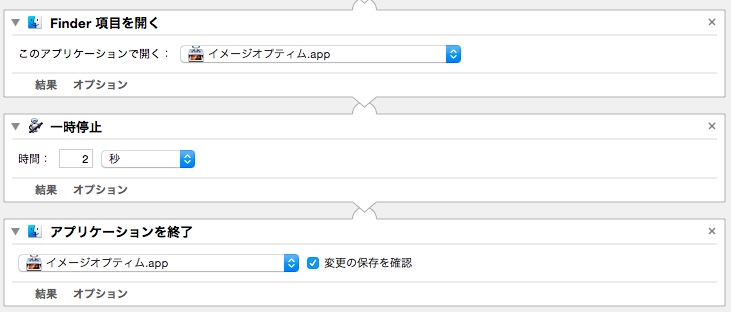

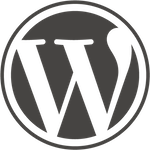
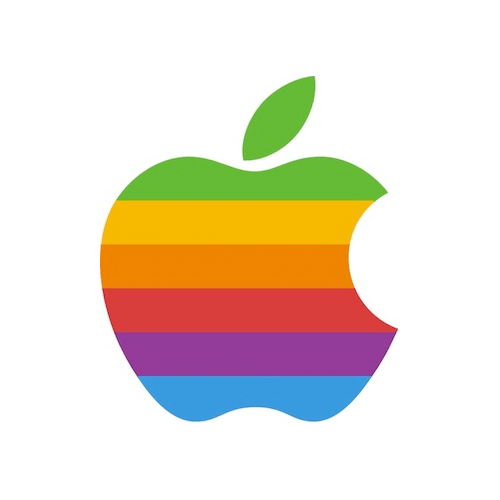
コメント